
För många spelare där ute har att dela sitt spelande på olika videosajter blivit en praxis som förbättrar spelupplevelsen. Med tanke på att många spelare älskar att använda Facebook, YouTube, Twitter och Twitch (en streamingtjänst) för att visa sina egna upplevelser av videospel, är det fullt förnuftigt att PS4-konsolen låter dig skapa och ladda upp dina spelklipp på Internet.
Om du inte känner till alla detaljer hur man spelar in spel på PS4, kan du tycka att den faktiska processen är komplicerad. Vad värre är är att du till och med kan radera tidigare sparade videor av misstag. Detta är möjligt om du inte vet vilka kontroller du ska använda och hur du använder dem.
I den här artikeln kommer vi att lära dig hur du spelar in spel på PS4. På så sätt kan du dela dina spelupplevelser med andra. Låt oss börja.
InnehållsguideDel 1. Hur man spelar in spel på PS4Del 2. Hur man konverterar PS4-spelvideoformatDel 3. Avslutningsvis
Först, tryck och håll ned PS4-styrenhet Share-knappen. Detta kommer att starta menyn Dela. I gränssnittet kommer du att ha möjlighet att ändra många inställningar för hur du faktiskt delar videoinnehållet du gör på konsolen. Detta inkluderar även videoinställningar.
Inställningarna du väljer i det här steget kommer att användas när du laddar upp videor online. Vid det här laget kanske du vill förbereda PS4-konsolen för att spela in en specifik längd för dina videoklipp. För att ställa in detta, gå till menyn märkt "Ställ in videolängd. "
I den här menyn kan du ställa in hur länge PS4-konsolen ska spela in ditt spel när du börjar tryck på Dela-knappen. Den kan ställas in för att spela in minst 30 sekunder till högst en timme. Standardlängden är dock inställd på ca 15 minuter.

Den här delen är inte så komplicerad. Naturligtvis, om du vill ha detaljerna på hur man spelar in spel på PS4, kommer du att spela själva spelet. Du kan börja spela det faktiska spelet du vill spela in. För detta har du två olika alternativ. Det första alternativet låter dig skapa en ny inspelning av genom att trycka på knappen Dela. Detta kommer att spela in till den inställda videolängden du gjorde i föregående steg eller tills du helt enkelt trycker på Dela-knappen en gång till.
Alternativet till detta är att spela in videon av vad som hände tidigare. PS4-konsolen har möjlighet att spara ditt spelande under de sista 15 minuterna fram till den aktuella spelsessionen. Till exempel, om du kunde göra något fantastiskt och du inte tryckte på Dela-knappen under den tiden kunde din PS4 fortfarande spara data värda de senaste 15 minuterna. Att göra dessa två saker kommer att förklaras senare. Vanligtvis kommer det att medföra liknande kontroller. Det finns dock variationer på dessa två typer av inspelningar.
Innan du börjar spela spelet kanske du vill börja spela in. För detta startar du helt enkelt inspelningsprocessen genom att trycka på Dela-knappen två gånger. Det liknar dubbelklicka med din dators mus. På detta sätt kommer inspelningen att starta.
Nu kommer konsolen att spela in tills den tidsinspelningslängd du ställde in i steg ett. Om du vill avsluta processen med att fånga spelet trycker du helt enkelt på Dela-knappen två gånger igen. När inspelningsprocessen är klar kommer videoklippet att placeras i mappen "Capture Gallery.” Den här mappen finns på PS4:ans startskärm.
När du vill veta hur man spelar in spel på PS4 måste du se till att videospelet du vill fånga inte inaktiverar inspelningsfunktioner automatiskt. Till exempel finns det vissa spel som tillfälligt stoppar inspelningsfunktionerna för att undvika att skämma bort dig i berättelser. För att arbeta dig runt det, du bör använda fångstkortet i motsats till delningsfunktionerna inbyggda i konsolen.
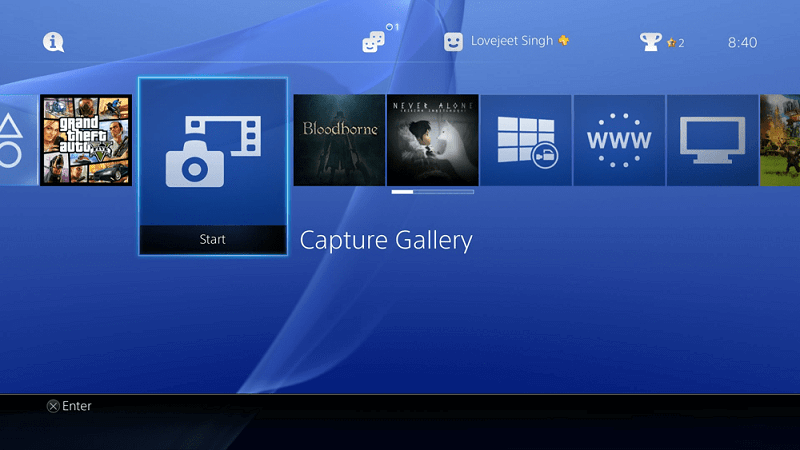
Om du insåg att du gjorde ett utmärkt jobb med att spela ett spel under de senaste 15 minuterna och du inte dubbeltryckte på knappen för att dela, så har du fortfarande tur. PS4-konsolen spelar kontinuerligt in ditt spelande. Men det sparar faktiskt inte inspelningen. Det är om du inte säger åt den att spara inspelningen manuellt.
Spelsessionen för de senaste 15 minuterna sparas alltid av konsolen och finns i videocachen. Således, om du glömde att trycka på Dela-knappen, kan du fortfarande få de senaste 15 minuterna av spel med lätthet.
En viktig sak att komma ihåg är att om du vill få de senaste 15 minuterna av ditt videospel måste du undvika att trycka på Dela-knappen två gånger. Detta beror på att det kommer att radera videon från cachen. Det kommer att starta en ny inspelning när du trycker på Dela-knappen och skriver över data från de senaste 15 minuterna.
För att kontrollera de senaste 15 minuterna av spelandet, tryck och håll ned Dela-knappen. Menyn kommer att starta igen. Från det här gränssnittet väljer du "Spara videoklippet.” Eller, du kan också tryck på fyrkantsknappen. Detta gör att du kan spara videoklippet och placera det i Capture Gallery.
På det här steget om hur du spelar in spel på PS4 kommer du att redigera videon. Du kanske vill trimma den för att göra den "uppladdningsbar ” till videoplattformar. Du kan trimma videon genom att gå till Capture Gallery. Välj bara videon och tryck på knappen Alternativ med din PS4-kontroll. Det kommer att visa en meny som låter dig "Trim " videon. När du trimmar videon kan du ta bort delar av videon för att göra den kortare.
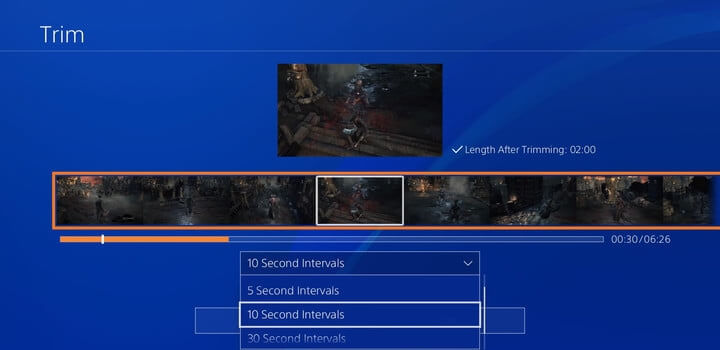
När du har trimmat videon kan du dela den online. För att göra detta måste din PS4-konsol vara ansluten till dina konton på sociala medier. När du väl har valt en social nätverksplattform från menyn för "Dela videoklipp", kommer det att visa dig uppmaningar på skärmen som gör att du kan logga in på ditt konto. När du har loggat in på kontot väljer du helt enkelt din video, skriver ut eventuella kommentarer eller anteckningar (eller tweets). Och sedan kan du göra några anpassningar specifika för plattformen. Slutligen kan du helt enkelt dela det online efteråt.
Det sista steget i hur man spelar in spel på PS4 innebär att överföra videofilen till din dator. Om du gillar att få en kopia av din video, du helt enkelt koppla in en USB till en av portarna på din PS4. Gå sedan till Capture Gallery och markera videon du vill flytta. Tryck på knappen Alternativ och kolla sedan in menyn som finns på höger sida av gränssnittet. Tryck "Kopiera till USB-lagringsenhet. "
Du kommer att omdirigeras till Capture Gallerys rutnätsvy. Härifrån kan du välja de videor du vill överföra till USB. Gör detta genom att trycka på X-knappen. När allt är valt tryck på Kopiera. Tryck sedan på OK.
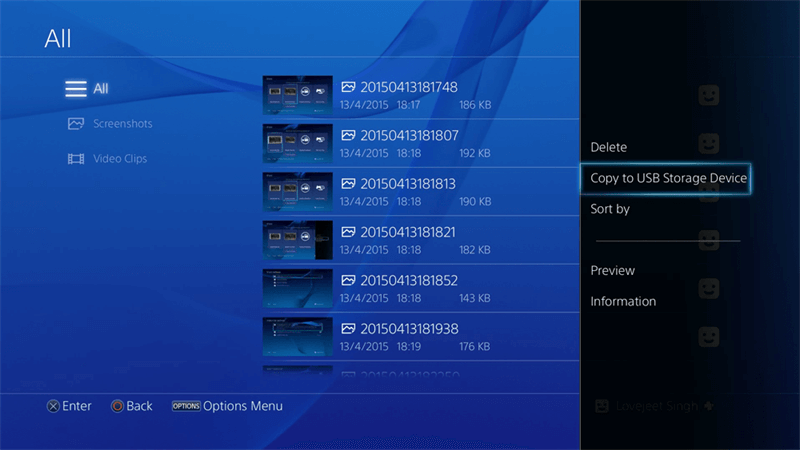
När du har kopierat ditt spelvideoklipp till din dator (via USB som användes tidigare), kan du konvertera det från ett format till ett annat. På så sätt kan den vara kompatibel med mobila enheter och andra plattformar.
För detta måste du använda DumpMedia Video Converter. Det låter dig konvertera spelvideor från en filtyp till en annan. Konverteraren har många alternativ när det kommer till inmatningsformat och utdataformat. Det är ett utmärkt sätt att göra delbart spelvideoinnehåll som är portabelt och kompatibelt med olika enheter.
I den här guiden har vi berättat stegen för hur du spelar in spel på PS4. Du följer helt enkelt de sex enkla stegen ovan. Dessutom kan du använda DumpMedia Video Converter för att konvertera spelvideorna du kopierade från din PS4 till din dator. På så sätt kan du titta på videorna på olika enheter och ladda upp dem på flera onlineplattformar.
